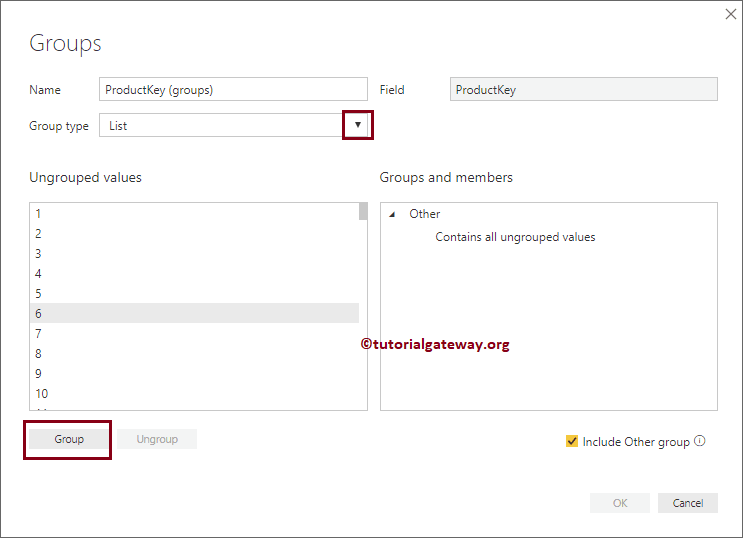ایجاد گروه در پاور بی آی
در پاور بی ای گروه بندی فرایند ترکیب یا ادغام دو یا چند مقدار برای تجزیه و تحلیل بیشتر است. به عنوان مثال ، هنگامی که ما محصولات را بر اساس دسته بندی های مختلف مشاهده میکنیم ، ممکن است اطلاعات بسیار کمی بدست آوریم . بعضی اوقات ، دیدن همه اطلاعات نیز ممکن است آزار دهنده باشد. در این شرایط ، می توانید با ترکیب اطلاعات ، گروه ایجاد کرده و آن را به عنوان یک محصول نمایش دهید.
در این مقاله میخواهیم به شما نحوه گروه بندی اطلاعات در power bi را نمایش بدیم.
نحوه ایجاد گروه بندی در پاور بی آی
برای نمایش بصری روش گروه بندی در پاور بی آی ، یک نمودار دایره ای ایجاد خواهیم کرد. همانطور که از تصویر زیر مشاهده می کنید ، با کشیدن ستون Sales amount به قسمت values و فیلد color به قسمت legend ، نمودار دایره ای ایجاد کردیم.
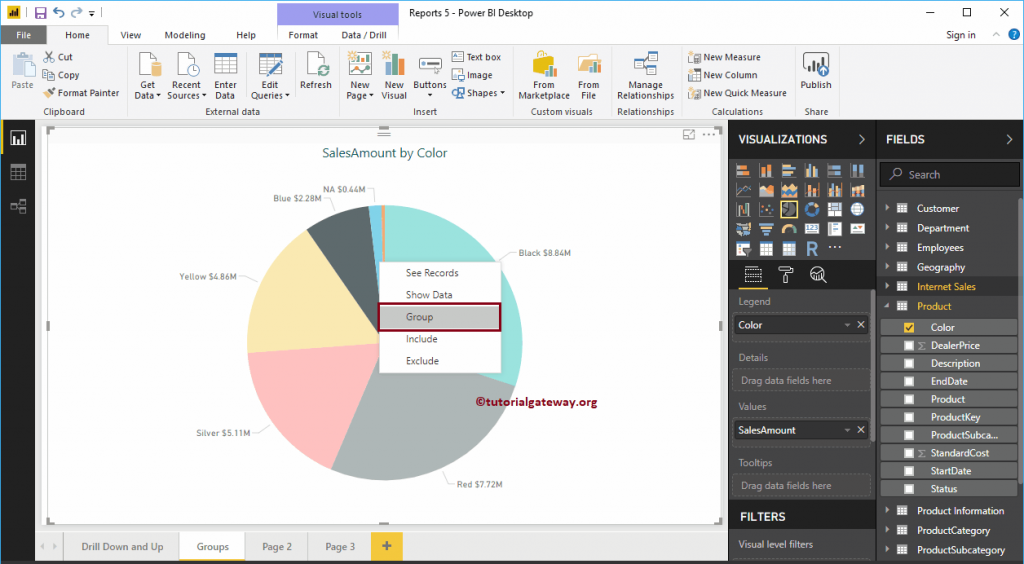
هنگامی که بر روی گزینه Group کلیک کنید ، پاور بی آی بصورت خودکار موارد زیر را مطابق شکل زیر گروه بندی می کند. ما گروه بندی را انجام دادیم.
اگر به دقت مشاهده کنید ، بخش Legend با گروه Color جایگزین می شود و coler در قسمت detail قرار می گیرد.
به صورت پیش فرض پاور بی آی آیتم های انتخاب شده را در یک. گروه قرار میدهد و دیگر آیتم ها را در گروه دیگر
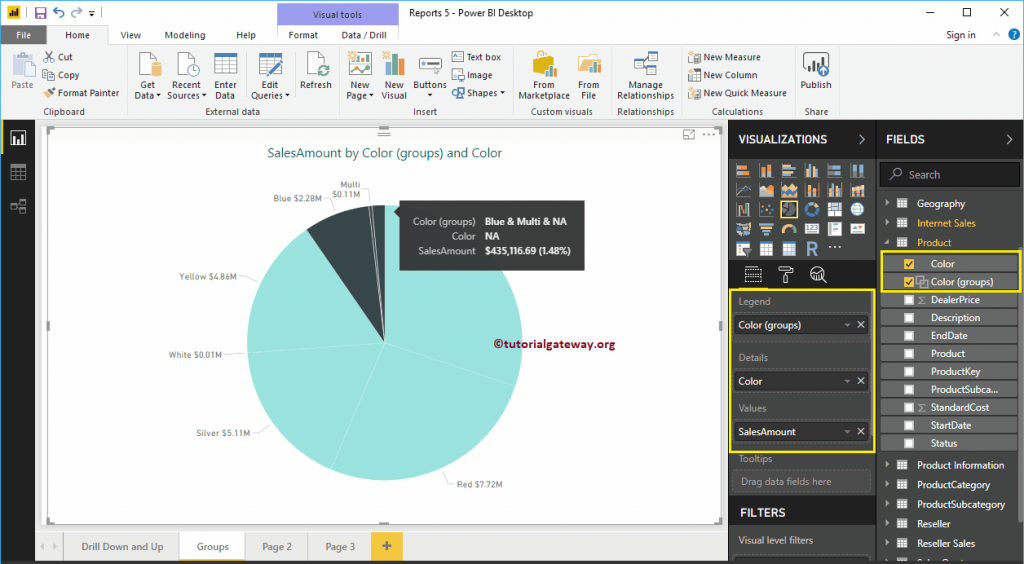
بگذارید Color را از قسمت details حذف کنم. اکنون فقط می توانید دو بخش را در نمودار Pie مشاهده کنید: یکی حاوی رنگ های blue & multi & NA و بخش دوم شامل رنگ های باقی مانده است.
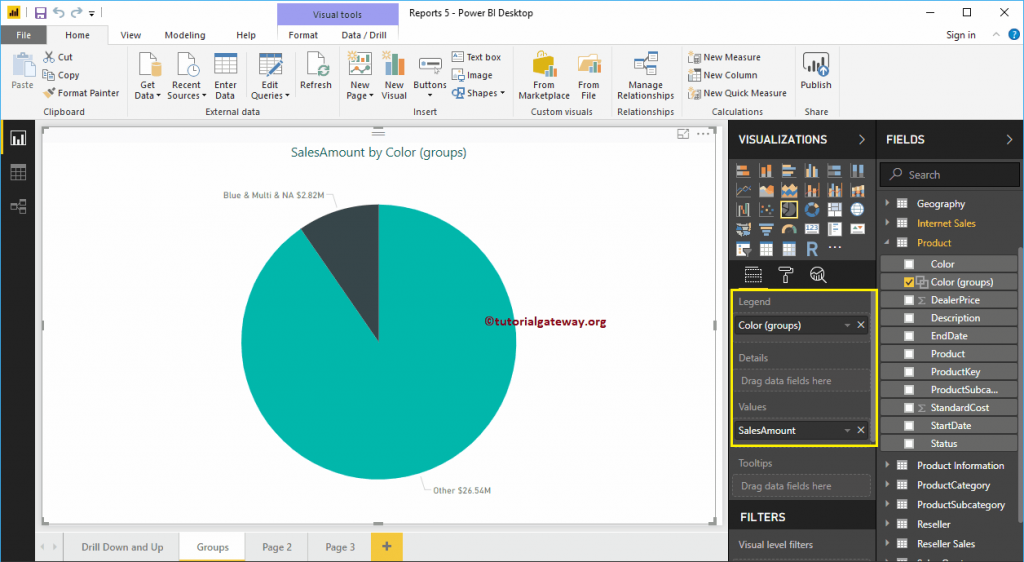
بگذارید Color را از قسمت details حذف کنم. اکنون فقط می توانید دو بخش را در نمودار Pie مشاهده کنید: یکی حاوی رنگ های blue & multi & NA و بخش دوم شامل رنگ های باقی مانده است.
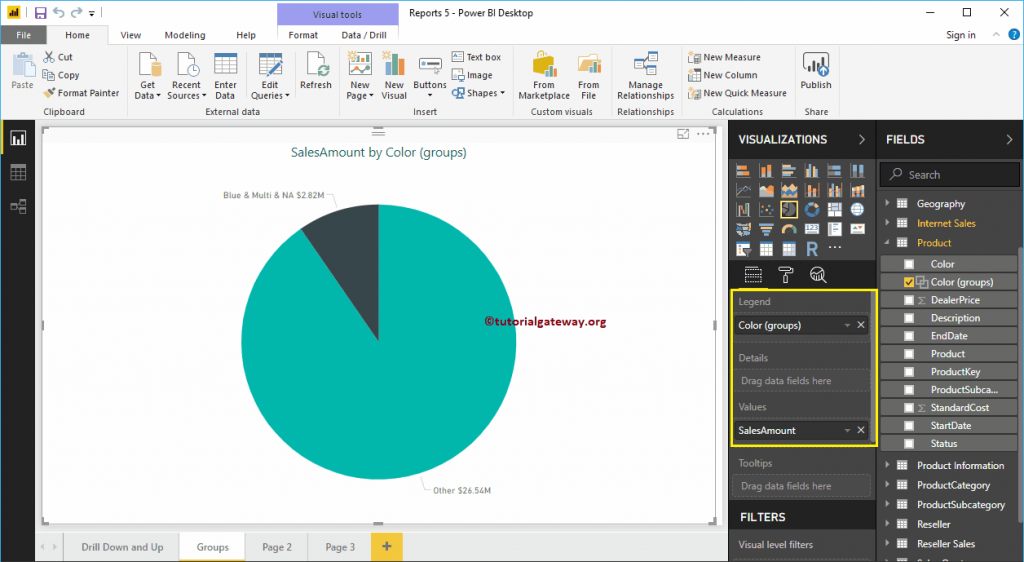
ویرایش گروه ها در پاور بی آی
لطفاً گروهی را که می خواهید ویرایش کنید انتخاب کنید و با کلیک راست بر روی آن ، منوی کانتکس باز می شود. گزینه Edit Groups را انتخاب کنید
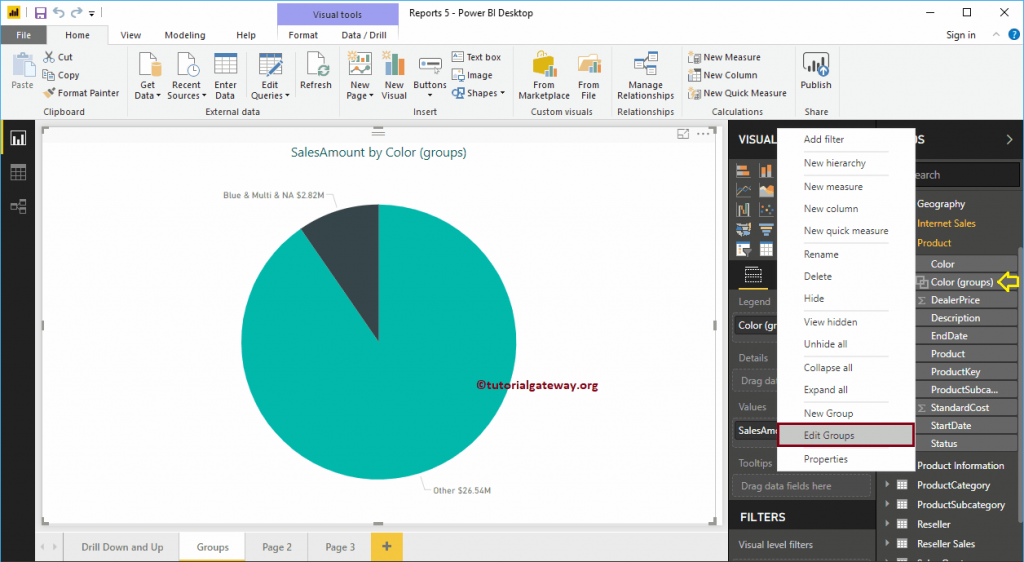
با کلیک بر روی گزینه اEdit Groups ، پنجره زیر باز خواهد شد.
Name: نام گروه را مشخص کنید.
Field: فیلد یا ستونی که برای گروه بندی از آن استفاده کرده اید.
Group Type: لیست (گروه) یا باین.
Ungrouped values: فیلد هایی که در این ستون گروه بندی نشده اند اما در دسترس هستند.
Groups and Members: لیست گروه ها و اعضای آنها.
Include Other Group: آیا می خواهید تمام اعضای گروه بندی نشده در یک گروه دیگر قرار گیرد؟ . اگر چنین است ، این گزینه را علامت بزنید.
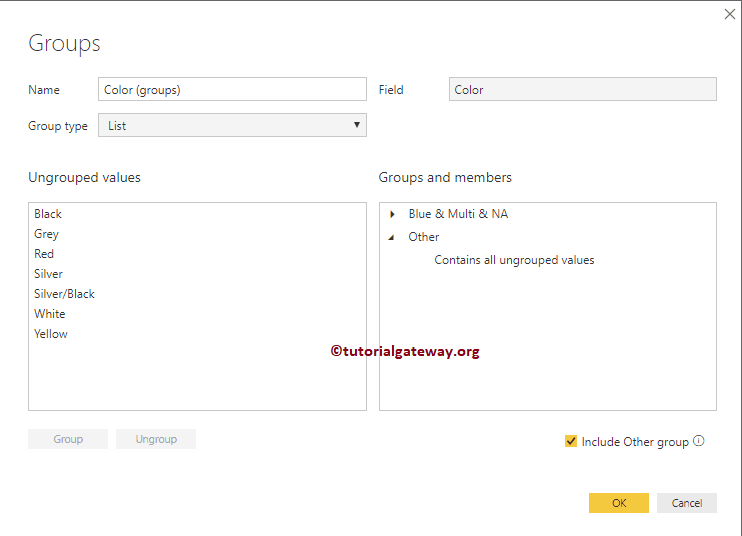
بگذارید تیک گروه “include other group ” را بردارم. این گزینه باعث میشه که گرو ههای دیگه نمایش داده نشود .
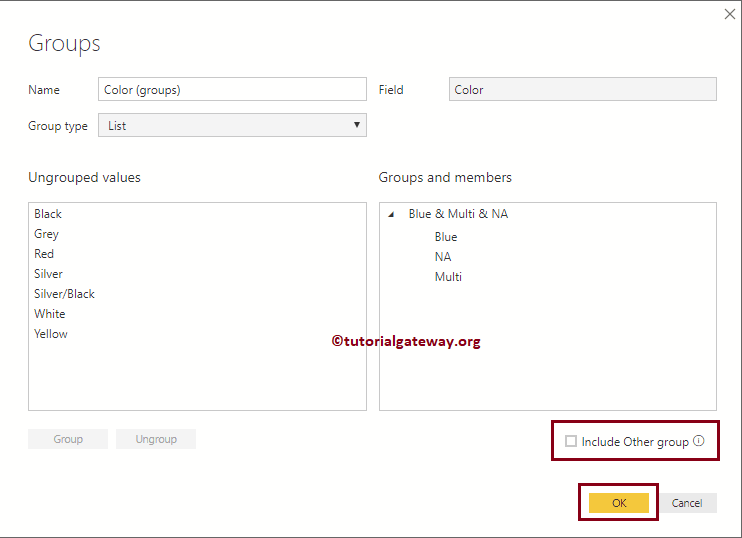
اکنون می توانید نمودار pie را مشاهده کنید که تمام رنگ ها را نشان می دهد ، و یک گروه که حاوی رنگ های blu ، Multi و NA است.
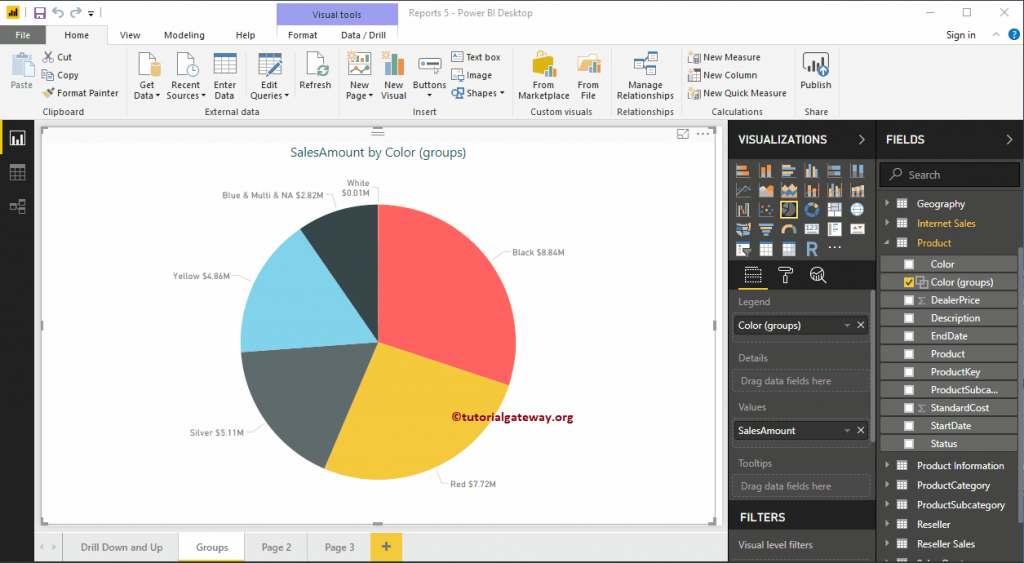
نحوه حذف یکی از اعضای گروه BI Power
برای حذف اعضای گروه Power Bi ، لطفاً اعضای گروه موردنظر را برای حذف انتخاب کنید و روی دکمه ungroup کلیک کنید. برای نشان دادن این موضوع ، ما رنگ blue را از بین می بریم.
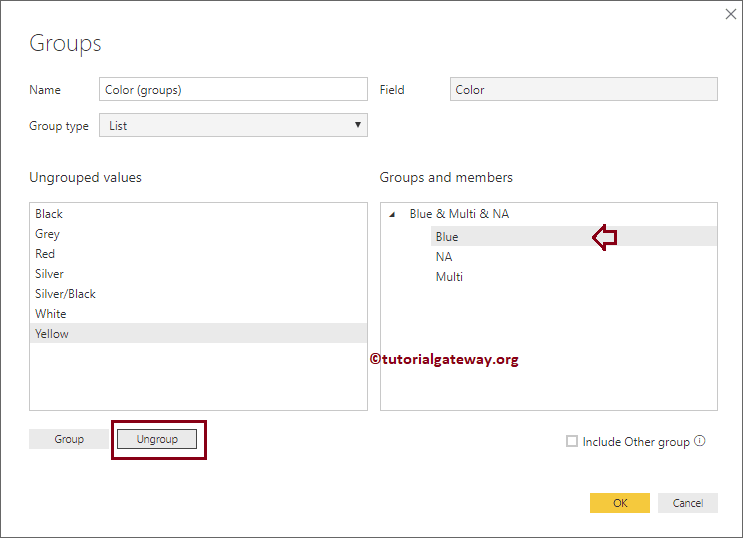
اکنون می بینید که رنگ Blue حذف شده است ، و تحت مقادیر گروه بندی نشده اضافه می شود و در انجا قرار میگیرید.
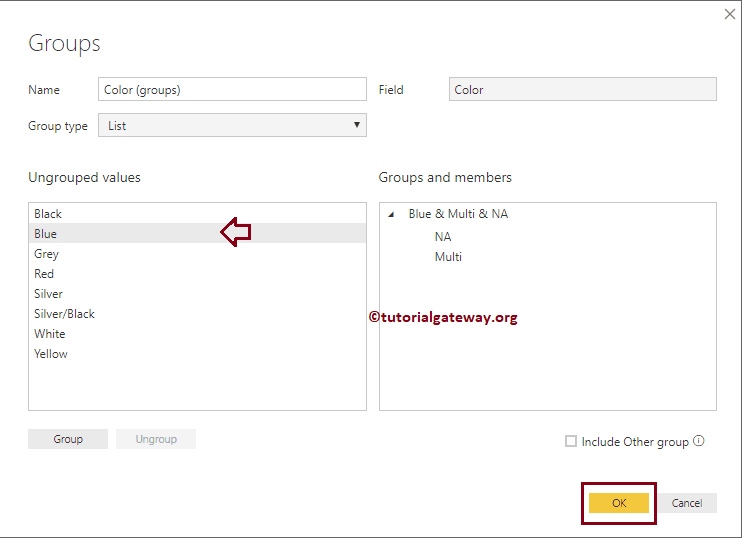
و نمودار پای ما همه رنگ ها و یک گروه را نشان می دهد که حاوی رنگ های Multi و NA است.
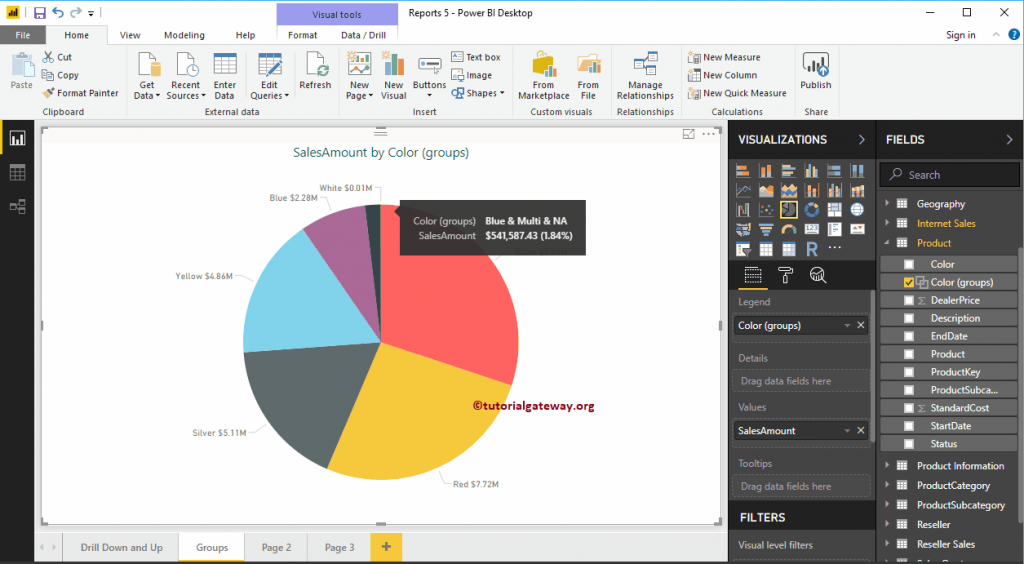
تغییر نام گروه در Power BI
روی گروهی که می خواهید تغییر نام دهید دوبار کلیک کنید و یک نام معتبر ارائه دهید. بگذارید آن را به عنوان White & Multi & NA تغییر نام دهیم.
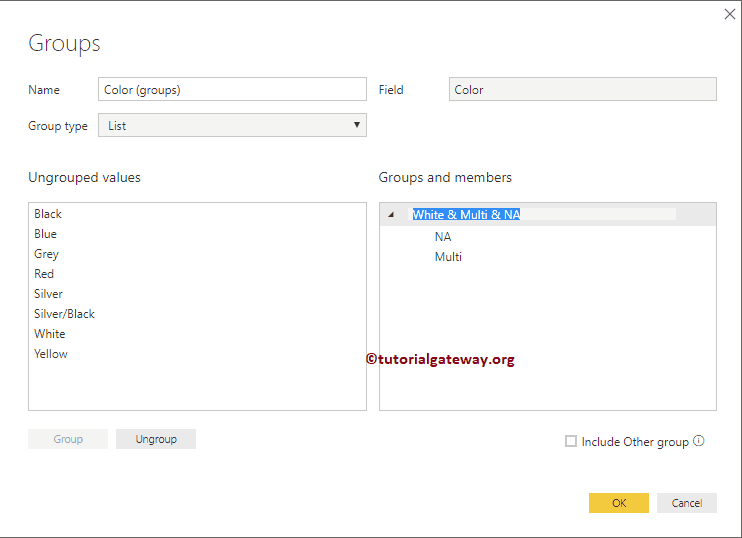
از تصویر زیر می توانید ببینید که نام گروه تغییر نام یافته است.
یک عضو را به گروههای Power BI اضافه کنید
لطفاً عضو گروه مورد نظر خود را انتخاب کنید و گروه را نیز انتخاب کنید. بعد روی دکمه Group کلیک کنید.
برای هدف نمایشی ، ما رنگ سفید را به یک گروه موجود اضافه می کنیم.
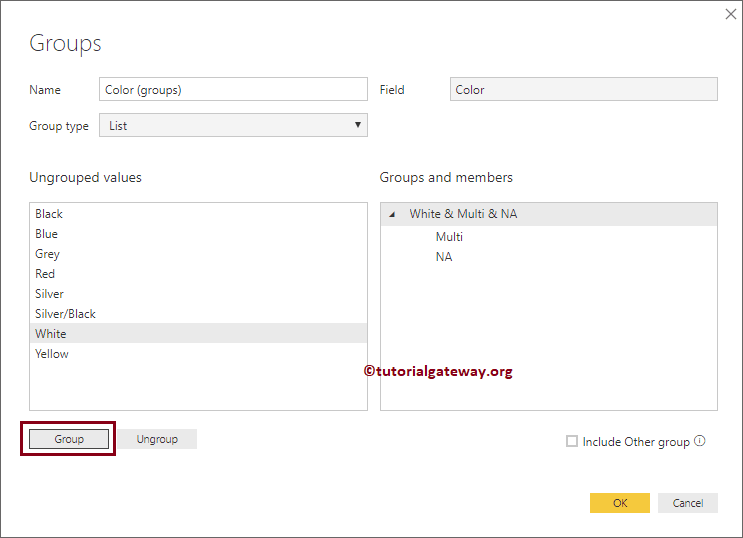
اکنون می توانید رنگ سفید را در زیر گروه مشاهده کنید
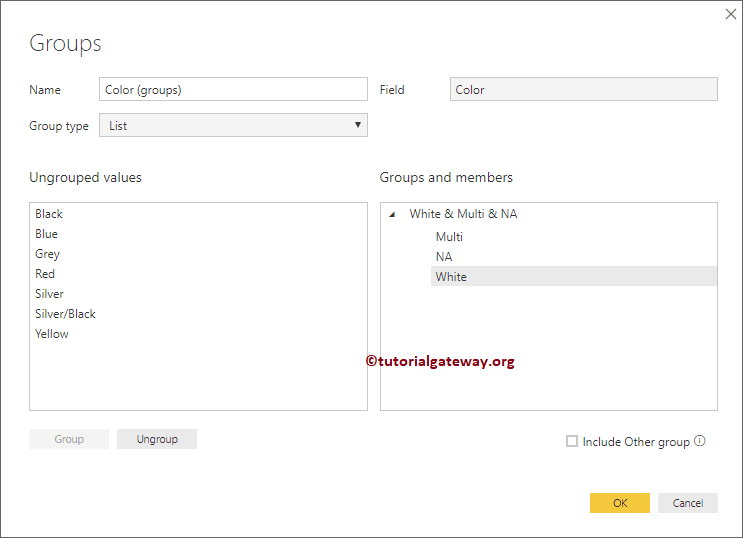
یک گروه جدید درپاور بی آی ایجاد کنید
لطفا فیلدی را که می خواهید برای ایجاد یک گروه انتخاب کنید ، انتخاب کنید و روی دکمه Group کلیک کنید. برای نمایش این موضوع ، ما رنگ زرد را انتخاب می کنیم.
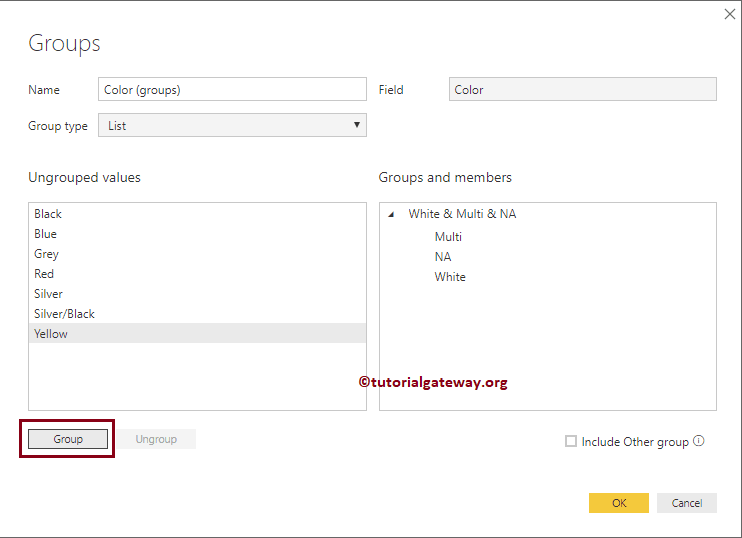
اکنون می توانید گروه جدید را مشاهده کنید.
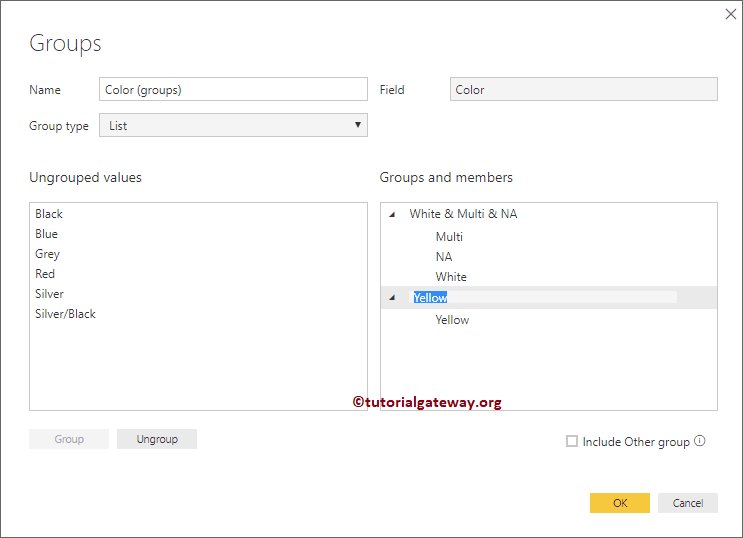
بگذارید چند فیلد دیگر به آن اضافه کنم
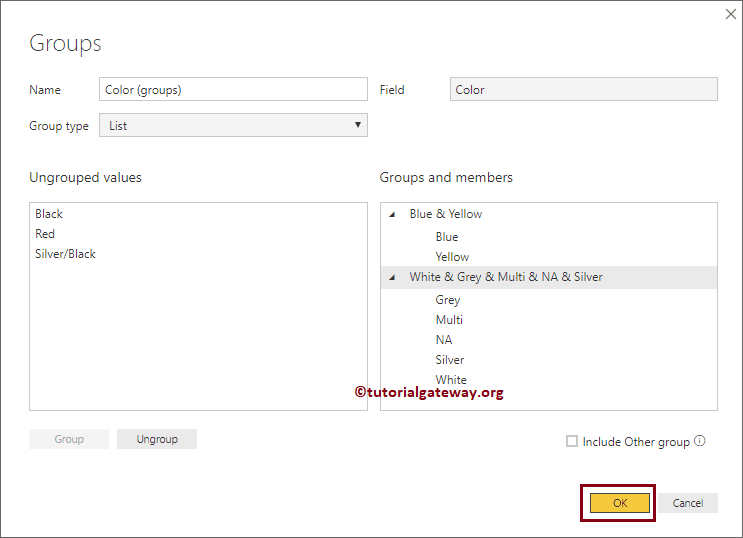
اکنون می بینید که نمودار پای ما چهار رنگ دارد و آنها عبارتند از: مشکی ، قرمز و دو گروه
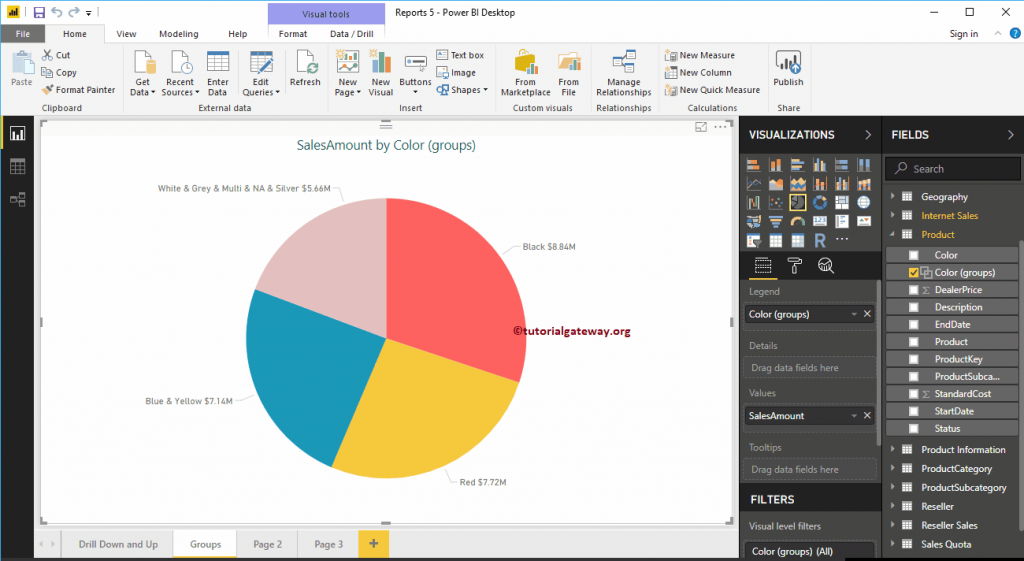
وقتی گروهی را در پاور بی آی ایجاد کردید ، مانند هر ستون یا فیلد دیگر عمل خواهد کرد. بنابراین ، می توانید از آن در نمودارهای N استفاده کنید.
برای نشان دادن این نمودار ، ما یک نمودار ستون ایجاد کردیم که sales amount را درcountry یا به عبارتی دیگر مقدار فروش را در کشور نشان میدهد.
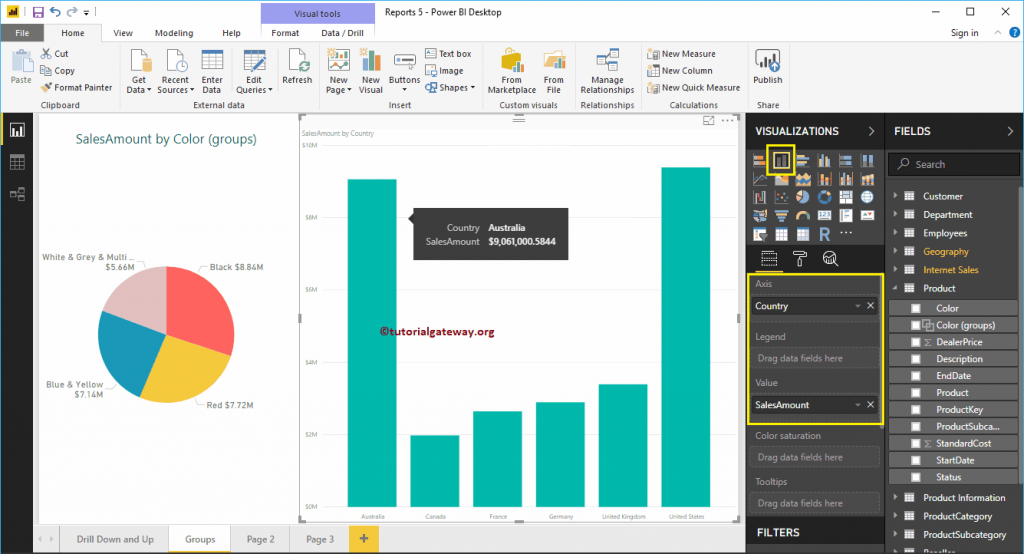
در مرحله بعد ، گروه Color را در بخش Legend اضافه کردیم.
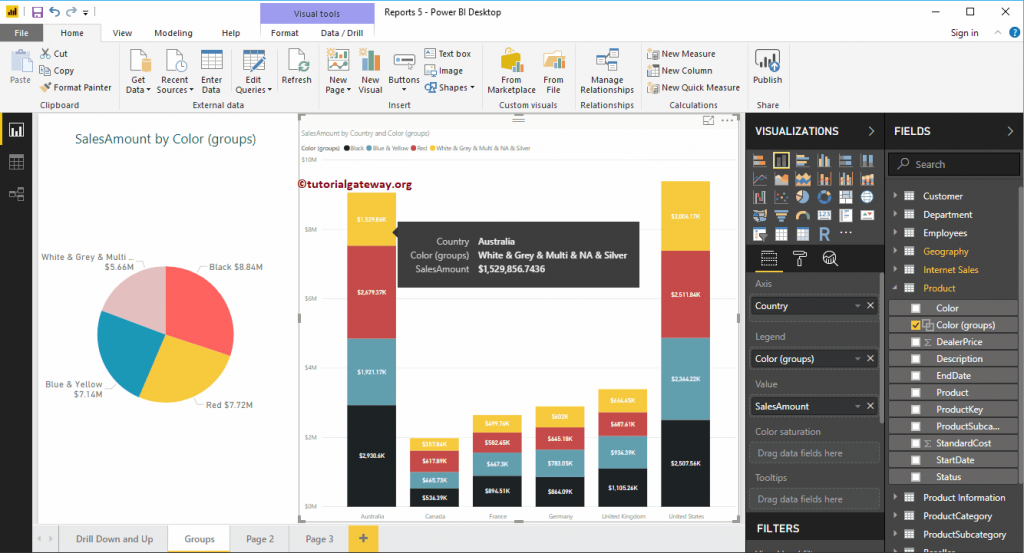
رویکرد دوم برای ایجاد Groups در پاور بی آی
لطفا فیلدی را که می خواهید به عنوان گروه استفاده کنید انتخاب کنید و با کلیک راست بر روی آن ، منوی زمینه باز می شود. از فهرست زمینه گزینه New Group را انتخاب کنید.
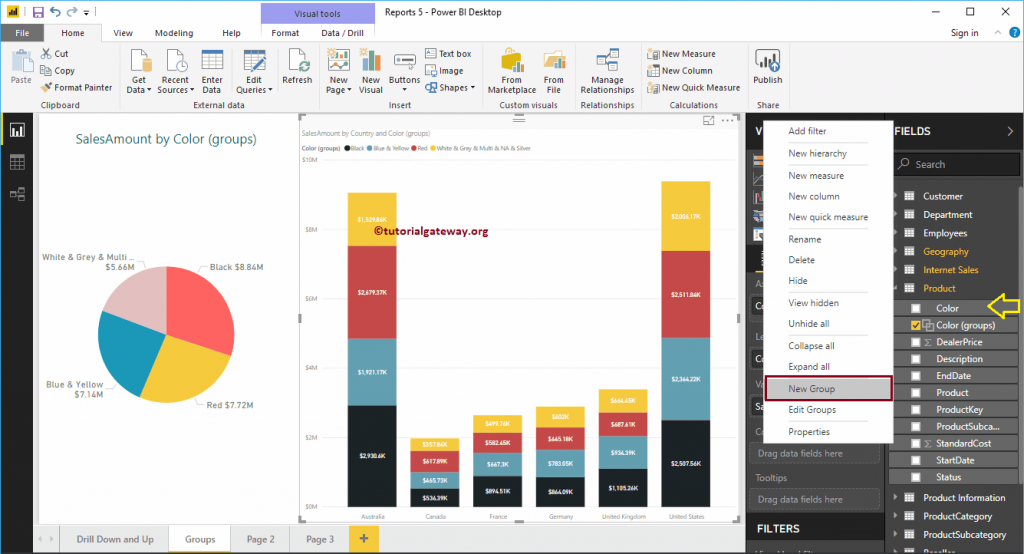
پنجره زیر را باز میشود
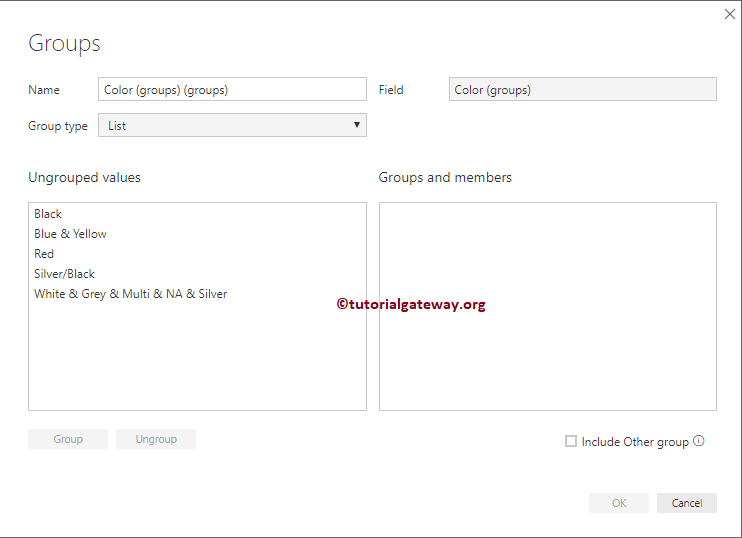
گاهی اوقات ، پاور بی آی مطابق تصویر زیر همان پنجره مشابه با گزینه های متفاوت را نشان میدهد که جای نگرانی نیست و شما میتوانید Group type را از bin به list تعغیر دهید
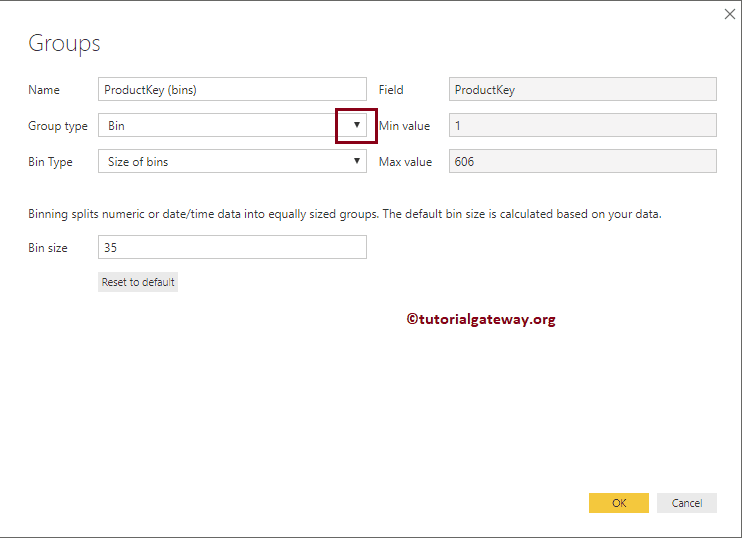
پس از تغییر آن ویژگی ، خوب است که ادامه بدهید .